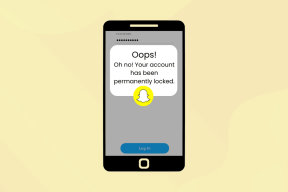Pataisyti Windows naujinimo paslaugą nepavyko sustabdyti
Įvairios / / June 23, 2022

„Windows“ yra daugelio žmonių operacinė sistema. Jis veikia sklandžiai su daugeliu programų ir reguliariai gauna atnaujinimus iš „Microsoft“. Kiekvienas „Windows“ naujinimas daro jį efektyvesnį ir be klaidų. Tačiau kartais kai kurios problemos gali iškilti čia ir ten. Su viena tokia problema susiduria daugelis, kai bando sustabdyti „Windows“ naujinimus naudodami komandų eilutę. Vykdydami komandą sustabdyti „Windows“ naujinimą komandų eilutėje, jie gauna pranešimą, kad „Windows Update“ paslaugos sustabdyti nepavyko. Gali erzinti, jei norite sustabdyti naujinimus, nes jie gali pakeisti sistemos nustatymus, pridėti naujų funkcijų, kurių nenorite ir pan. Tokiu atveju neveikianti komanda net stop wuauserv gali sukelti didžiulę problemą, nes būsite priversti atnaujinti kompiuterį. Jei ir jūs susiduriate su ta pačia problema, esate tinkamoje vietoje. Pateikiame jums puikų vadovą, kuris padės išspręsti „Windows“ naujinimo problemą.

Turinys
- Kaip pataisyti „Windows Update“ paslaugą nepavyko sustabdyti
- 1 būdas: užbaikite „Windows Update“ paslaugos procesą
- 2 būdas: išvalykite naujinimo aplanką
- 3 būdas: atlikite remonto diegimą
Kaip pataisyti „Windows Update“ paslaugą nepavyko sustabdyti
Gali būti daug priežasčių, kodėl matote, kad komanda net stop wuauserv neveikia Windows 10. Štai keletas iš jų.
- Nepakankamos administratoriaus teisės
- Sugadinta arba pažeista Windows sistema
Supratę, kodėl „Windows“ naujinimas nesustoja, patikrinkime kai kuriuos būdus, kaip išspręsti „Windows Update“ paslaugos nepavyko sustabdyti problemos. Pirmiausia rekomenduojame iš naujo paleisti kompiuterį, o jei problema išlieka, vadovaukitės toliau pateiktais metodais.
1 būdas: užbaikite „Windows Update“ paslaugos procesą
Kai kuriais atvejais „Windows Update Service“ arba „wuauserv“ gali nesustoti, nes neturite tinkamų administratoriaus teisių, kad galėtumėte vykdyti komandą „net stop wuauserv“. Šią problemą galima išspręsti atidarius komandų eilutę kaip administratorius ir sustabdžius „wuauserv“ naudojant PID informaciją. Gali būti, kad „Windows Update“ paslauga negali būti sustabdyta. Atlikite toliau nurodytus veiksmus, kad padarytumėte tą patį.
Pastaba: Jei norite iš naujo paleisti „Windows Update“ paslaugą, turėsite naudoti paslaugų įrankį.
1. Paspauskite Windows + Rraktai vienu metu atidaryti Bėk dialogo langas.
2. Tipas užduočių gr ir pataikė į Įveskite raktą kad atidarytumėte Task Manager. Spustelėkite Taip, jei pasirodys vartotojo prieigos kontrolės raginimas.
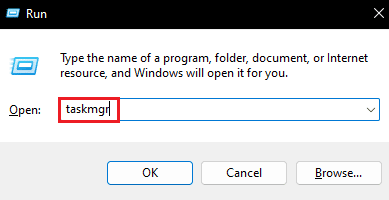
3. Užduočių tvarkytuvėje perjunkite į Paslaugos skirtuką.
4. Dabar surask wuauserv procesą stulpelyje Pavadinimas ir užsirašykite numerį, parašytą šalia jo stulpelyje PID.

5. Pataikykite „Windows“ klavišas, tipas komandinė eilutė ir spustelėkite Paleisti kaip administratorius.

6. Įveskite toliau komandą in Komandinė eilutė ir pakeiskite X su wuauserv PID numeriu, kurį pažymėjote 4 veiksme. Paspauskite Įveskite raktą komandą vykdyti.
Taskkill /f /pid X

7. Jei komanda vykdoma teisingai, pamatysite toliau pateiktą informaciją žinutę kur X bus wuauserv PID numeris.
SĖKMĖ: procesas su PID X buvo nutrauktas
Jei negalite vykdyti komandos, „Windows“ naujinimas gali veikti su kita programa. Norėdami tai patikrinti, atlikite šiuos veiksmus
8. Atidaryk Bėk dialogo langą ir įveskite paslaugos.msc ir spustelėkite Gerai atidaryti Paslaugos langas.

9. Paslaugose raskite Windows "naujinimo, tada dešiniuoju pelės mygtuku spustelėkite jį ir pasirinkite Savybės.

10. Į Windows naujinimo ypatybės langas, eik į Priklausomybės skirtuką.
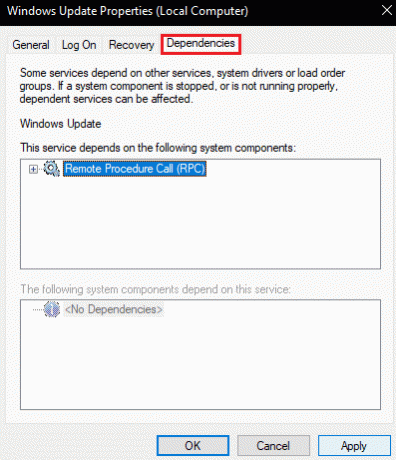
11. Patikrinkite, ar yra kokia nors paslauga Nuo šios paslaugos priklauso šie sistemos komponentai dėžė.
12. Jeigu Taip, tada užbaikite paslaugą sekdami 1–8 žingsniai ir išbandykite šį metodą dar kartą.
Taip pat skaitykite:Ištaisykite „Windows 10“ naujinimo klaidą 0x80070103
2 būdas: išvalykite naujinimo aplanką
Kitas būdas sustabdyti „Windows Update“ paslaugą yra ištrinti visą turinį, esantį aplanke „Update“. Be atitinkamų naujinimo failų, „Windows“ nebus atnaujintas. Gali būti, kad „Windows Update“ paslauga negali būti sustabdyta. Norėdami tai padaryti, atlikite toliau nurodytus veiksmus.
1. Paspauskite „Windows“ klavišas, tipas komandinė eilutė ir spustelėkite Paleisti kaip administratorius.

2. Įveskite toliau komandas ir paspauskite Įveskite raktą po kiekvienos komandos.
net stop wuauserv net stop bitai

3. Po to paspauskite Langas + Eraktai vienu metu atidaryti Failų naršyklė.
4. Eikite į sekančią vietą kelias failų naršyklėje.
C:\Windows\SoftwareDistribution
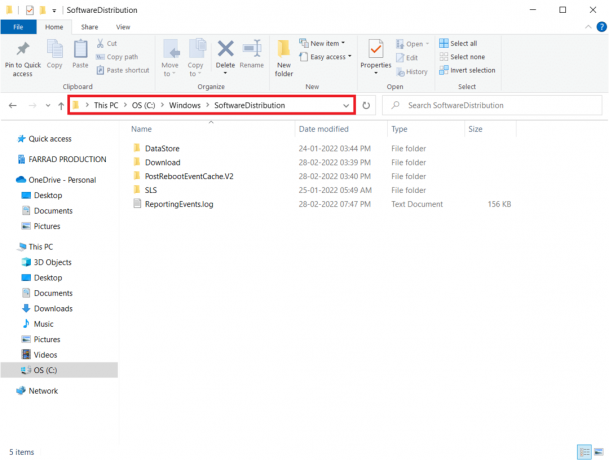
5. Programinės įrangos platinimo aplanke paspauskite Ctrl + Araktai kartu, kad pasirinktumėte visus failus, tada pasirinkite Ištrinti variantas. Tai ištrins visus aplanke esančius failus.

Pastaba: Jei norite iš naujo paleisti „Windows Update“ paslaugą, atlikite toliau nurodytus veiksmus komandas in Komandinė eilutė.
net start wuauserv tinklo pradžios bitai

Taip pat skaitykite:Kaip ištaisyti „Windows“ naujinimo klaidą 80072ee2
3 būdas: atlikite remonto diegimą
Jei pirmiau minėti metodai jums netinka, tai yra paskutinė galimybė. Taisymo diegimas naudojamas sistemos failams taisyti nepašalinant jokių duomenų. Jis išspręs visas dabartinės „Windows“ OS problemas, o ne ją atnaujins. Tai gali išspręsti „net stop wuauserv“ neveikiančią problemą ir tai galite padaryti vadovaudamiesi mūsų vadovu Kaip lengvai pataisyti įdiegtą „Windows 10“..

Rekomenduojamas:
- Pataisykite neveikiantį „Unity Web Player“.
- Pataisyti disko patikrinimo nepavyko atlikti, nes „Windows“ negali pasiekti disko
- Ištaisykite klaidą 0X800703ee sistemoje „Windows 10“.
- Pataisykite „Windows“ naujinimo trukmę amžinai sistemoje „Windows 10“.
Tikimės, kad šis vadovas buvo naudingas ir jums pavyko tai pataisyti „Windows Update“ paslaugos sustabdyti nepavyko sutrikimas. Praneškite mums, kuris metodas jums buvo geriausias. Jei turite klausimų ar pasiūlymų, nedvejodami palikite juos komentarų skiltyje.